🐥
Jetson orin nanoをセットアップする
やること
Jetson Orin Nanoのセットアップを行う。
今回はJetPack 5.1.3を使用します。
用意するもの
- Windows PC
- Jetson orin nano
- SDカード
- Displayport
イメージインストール手順
- 下記のURLにアクセスする。
- 「JETSON ORIN NANO DEVELOPER KIT」をクリックしてダウンロードする。
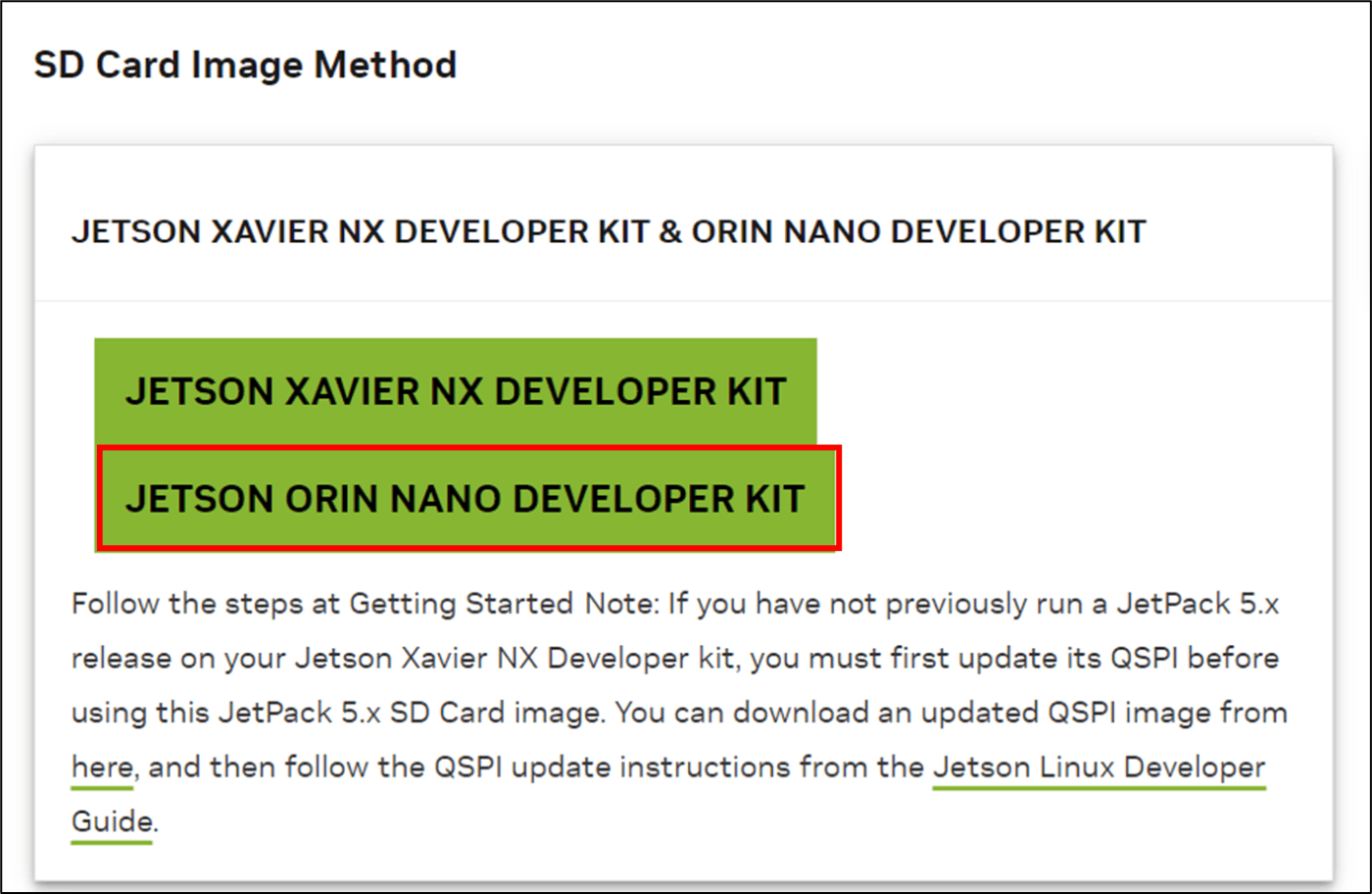
- 下記のURLにアクセスし、Formatterアプリをインストールする。
- 「card drive」を選択し、「フォーマット」をクリックする。

- 下記のURLにアクセスし、balenaEtcherをインストールする。
- balenaEtcherを起動する。
- 「Flash from file」をクリック

- 「Flash from file」をクリックし、ダウンロードしたzipファイルを指定する。
- 「Select target」をクリックし、SDカードを選択する。

- SDカードを選択し、「Select1」をクリックする。

- 「Flash!」をクリックする、

- 完了したことを確認する。

jetson起動手順
- SDカードをJetson orin nanoに挿入する。
- ディスプレイとJetsonを接接続し、電源を入れる。
- 初期設定でID/パスワード、言語、Wi-Fiの設定を行う。
- Jetsonのセットアップが完了する。
ちなみに
今回はJetPack 5.1.3を使用してJetson Orin Nanoのセットアップを行いました。
JetPack 6.x系も存在しますが、SDK Managerを使ったセットアップが必要であり、
Linux PCが別途必要になります。
手元にLinux PCがないため、今回は実施していません。
If using JetPack 6.x SD Card image for the first time,
you will need to update the QSPI bootloaders by installing JetPack 6 on your SD Card using SDK Manager,
which will update the QSPI bootloaders as well.
Please note that this is a one time requirement only.
Once the QSPI bootloaders are updated,
you can use JetPack 6.x SD card images for any future releases.
Discussion